Sling TV er en af de mest berømte internet-tv-tjenester i USA, der ejes af Dish Network, og den er tilgængelig på mange enheder og platforme. Med Sling's Cloud DVR kan du optage film, fulde serier, dine yndlingsepisoder af dine yndlingsprogrammer og mere.
Men for nylig var der mange brugere, der klagede over, at Sling DVR ikke fungerede. Hvis du indstiller det til at optage nogen shows eller film, kan du nogle gange ikke finde dem bagefter i Optagelser bånd på din Mit tv skærm.
Hvordan kan jeg ordne Sling DVR, der ikke fungerer?

Det første du skal gøre er at gå til menuen med fuld optagelse. For at gøre det skal du vælge Indstillinger, gå derefter til DVR.
En anden ting er at kontrollere, om din Cloud DVR er ikke kapacitet. Hvis du har nået den maksimale optagekapacitet, slettes de ældste optagelser, dem der ikke er beskyttet, for at give plads til nye optagelser. For at kontrollere din optagekvote skal du gå til Optagelser menu fra Mit tv skærm og vælg Min DVR.
Du kan også kontrollere din nuværende Cloud DVR abonnement bare for at være sikker på at du har nok plads til at optage den ønskede programmering. Du kan kontrollere det i din Sling-app ved at gå til Indstillinger> Konto.
Den gratis Cloud DVR tilbyder kun 10 timers optagelse, mens du opgraderer til Cloud DVR Plus, har du 50 timers optagelse til $ 5 pr. Måned.
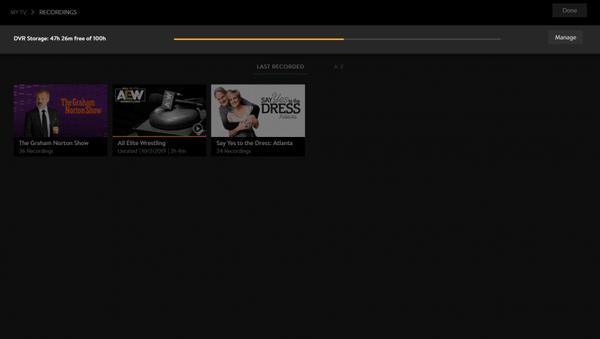
Hvis du for nylig skiftede fra Cloud DVR Plus til Cloud DVR Free, skal du sørge for, at du ikke havde gemte nogen beskyttede optagelser. Hvis disse tilføjer op til mere end de gratis 10 timers skyopbevaring, kan du ikke foretage nye optagelser.
Hvis du stadig ikke kan finde din optagelse, skal du kontrollere den kanal, du har optaget programmet fra, for at se, om den er tilgængelig On-Demand. Det vil i det mindste give dig det show, du forsøgte at se i første omgang.
Optage alle episoder

For at sikre at du optager de nye episoder fra et show anbefales det tilsyneladende ikke at vælge at optage kun nye episoder for for nogle shows er der ingen ny ved siden af showet, og systemet ignorerer dem.
Så hvis du vil sikre dig, at du optager dem, skal du indstille optagelsen til alle episoder. Dette skulle løse dette problem,
Udfør en strømcyklus

Hvis du stadig ikke kan optage nogen shows, og du ikke kan se optagelserne, ville det være en god ide at udføre en strømcyklus for hele systemet.
For at gøre det skal du slukke for alle dine enheder, inklusive dit modem eller din router, og frakoble dem helt. Vent et par minutter, sæt dem derefter i igen, og tænd dem igen, og se om optagelserne fungerer.
Normalt hjælper en strømcyklus, og der er ikke behov for yderligere fejlfinding. Hvis problemet fortsætter, skal du prøve den næste løsning.
Vi håber, at disse løsninger hjælper dig med at løse dette problem. Hvis ikke, skal du kontakte support.
Hvis du har andre løsninger eller spørgsmål, bedes du sende os en linje i kommentarerne nedenfor, så vi vender tilbage til dig hurtigst muligt.
FAQ: Læs mere om Sling Cloud DVR
- Kan du DVR på Sling TV?
- Hvorfor kan jeg ikke spole fremad på Sling DVR?
- Hvor er mine optagelser på Sling TV?
- Slynge-tv
 Friendoffriends
Friendoffriends


